Pomembnosti razumevanja vrste pogona, ki ga uporabljate, ni mogoče preveč poudariti. To ne določa le priporočenega načina uporabe določene vrste naprave, temveč tudi trajanje delovanja naprave. V okviru tega članka bomo preučili načine, kako ugotoviti, ali računalnik uporablja HDD ali SSD.
Določite vrsto pogona v računalniku
Obstajajo številne temeljne razlike med trdim diskom in pogonom SSD. Začnejo se z dejstvom, da so trdi diski veliko bolj kompaktni in ne vsebujejo gibljivih delov, končajo pa z dejstvom, da polprevodniški elementi v vseh pogledih, razen morda cene, presegajo trdi disk.

Preberite tudi: Kakšna je razlika med magnetnimi in polprevodniškimi diski
Seveda bo veliko uporabnikov zanimalo, kateri disk je nameščen v njihovem računalniku. Za takšno preverjanje obstaja celo vrsto vizualnih, sistemskih in nesistemskih metod.
Metoda 1: Vizualni pregled
Najbolj dostopna metoda je preprost pogled v sistemsko enoto in izračun vrste naprave glede na njen videz. Če želite to narediti, sledite tem korakom:
- Odvijte vrsto vijakov, ki držijo desni pokrov sistema, in ga previdno odstranite.
- Na matični plošči poiščite priključke SATA in sledite, do katere naprave vodijo kabli, priključki PCI Express in / ali M.2.
- Glede na način povezave lahko najdete:


- Standardni 2,5-palčni trdi disk.
- Večja možnost kot prejšnja - 3,5 palca.
- SSD, ki je primerljiv z velikostjo.
- Polprevodniški pogon se včasih nahaja v večnamenski reži PCI.
- Še manjšo ploščo (podobno kot plošča RAM) najdete v posebni reži za SSD M.2.





Tako ne bo težko določiti vrste naprave glede na njen videz in način povezave. Izrazito težko bo zamenjati trdi disk s trdim diskom zaradi njegovih izrazitih oblikovnih lastnosti.
2. način: programska oprema drugih proizvajalcev
Uporabnik pa je lahko zadovoljen z več kot enim vizualnim pridobivanjem informacij. Če ne želite odpreti računalnika ali želite dobiti podrobnejših informacij o diskih, obstaja več posebnih programov, ki vam jih bodo zagotovili brez nepotrebnih klikov.
AIDA64
Ko je treba izvedeti kaj o računalniških komponentah, se mnogi takoj obrnejo na AIDA64. Ta aplikacija se je že izkazala v številnih drugih vprašanjih, povezanih z diagnostiko računalniških elementov. Omogoča tudi, da ugotovite, kateri pogoni so nameščeni v računalniku.
- Z glavnega zavihka pojdite na kategorijo "Shranjevanje podatkov"s klikom na levi gumb miške na istoimensko ikono ali vrstico.
- Vnesite podkategorijo "ATA" na enak način.
- Že na terenu "Opis naprave" lahko vidite, kateri pogoni so nameščeni. Njihovo ime je najpogosteje zapisano "SSD"če je disk polprevodniški, če pa je trd, ni nobenega pripisa.
- Kljub temu, da v imenu ni pripisa, ima trdi disk številne posebne značilnosti, kot so pomeni "Hitrost vrtenja", "Povprečna zamuda pri napredovanju", ki jih pogoni SSD nimajo zaradi pomanjkanja vretena, dimenzij in teže, ki presegajo SSD-je.
- Polprevodniški imajo seznam lastnih parametrov, s katerimi jih je mogoče ločiti od trdih diskov. Začnimo z dejstvom, da je mogoče poklicati enega od blokov AIDA64 "SSD za fizične podatke", kar močno poenostavi identifikacijo. Poleg tega ima SSD "Tip krmilnika", "Tip pomnilnika Flash" in nekaj drugih lastnosti, ki jih trdi diski ne morejo imeti.

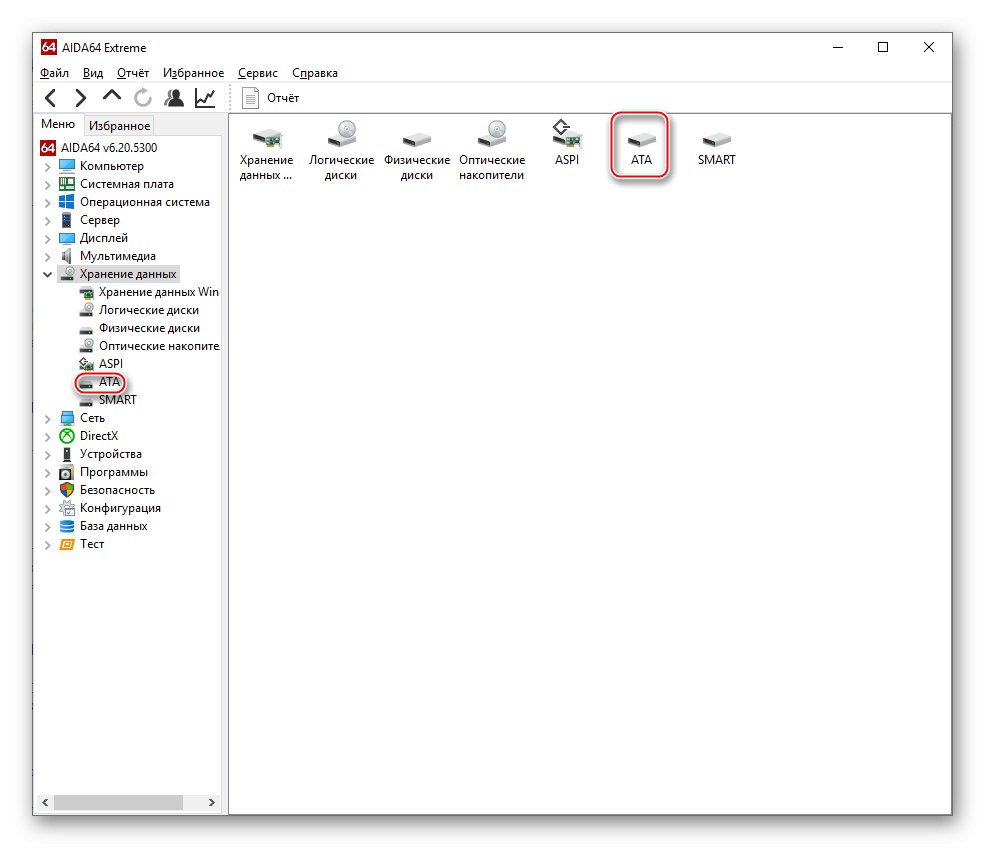
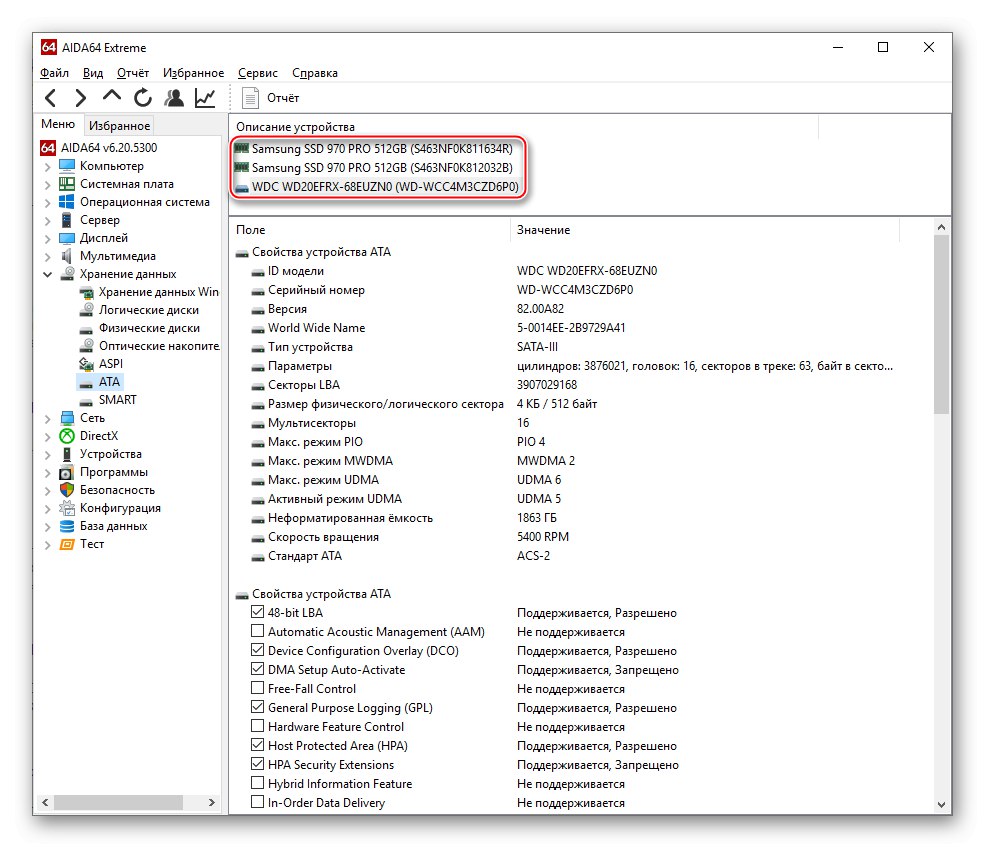

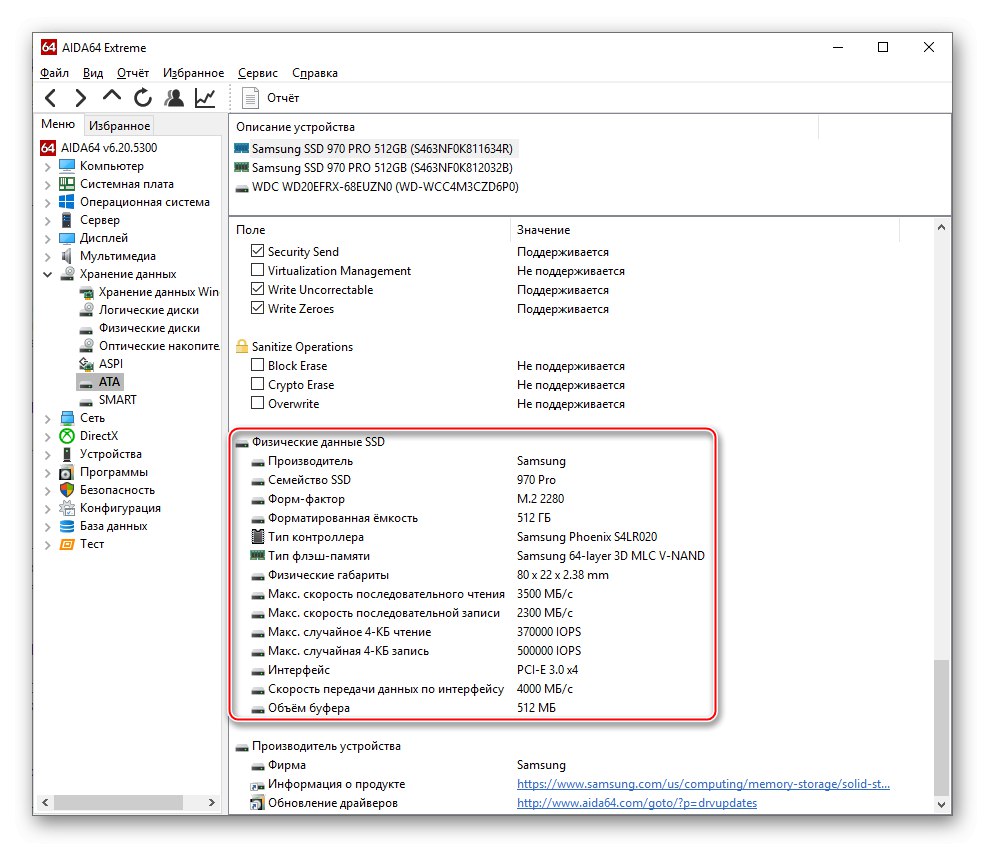
V AIDA64 ni tako težko razumeti pogonov, če si ogledamo njihove značilnosti, četudi so posredne.
Speccy
Ta majhen in brezplačen program ustvarjalcev CCleaner nam lahko pomaga tudi pri določanju vrste diska, ki se uporablja.
- Na glavnem zavihku v bloku "Shranjevanje podatkov" si lahko ogledate značilnosti vaših pogonov.Trdi disk bo spet brez določenega podpisa, razen, če je morda navedeno povezavo "SATA"in polprevodniške naprave so v oklepajih zapisane kot "SSD"... S klikom na razdelek lahko odprete tudi razdelek s podrobnimi informacijami "Shranjevanje podatkov" v levem podoknu okna programa.
- V posebni kategoriji so vsi pogoni, ki niso bliskovni pogoni, v bloku "Trdi diski"vendar Speccy ne bere podrobnih informacij s SSD-ja, zato boste imeli veliko več informacij o trdem disku, vključno z "S.M.A.R.T. Atributi".
- SSD lahko ločimo po pomanjkanju izločenih lastnosti in istem istoimenskem postscriptu.

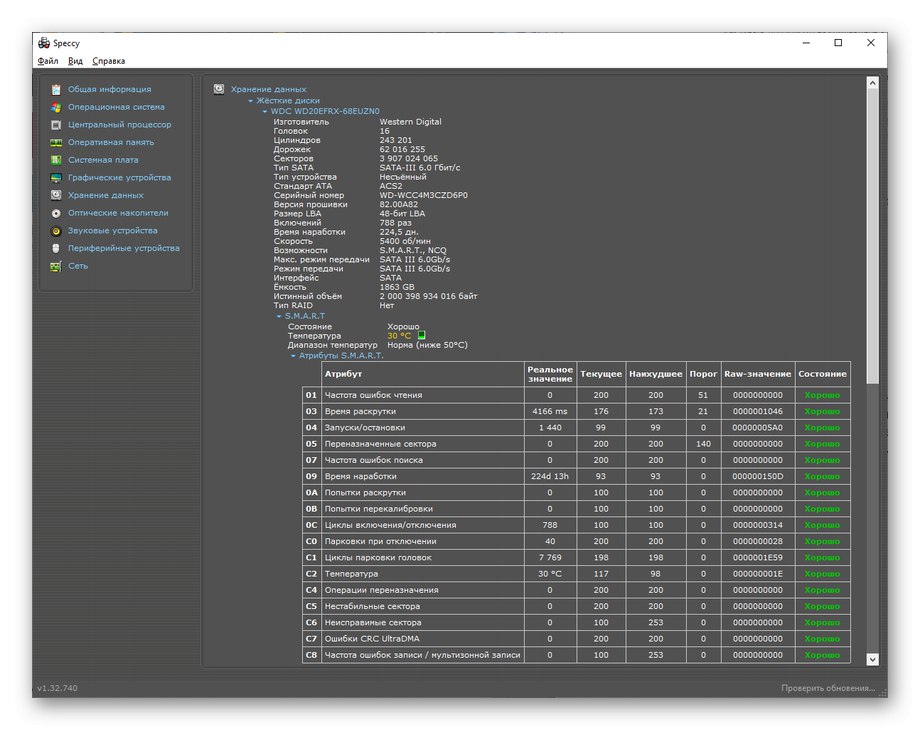
Preberite tudi: Preverite S.M.A.R.T. trdi disk
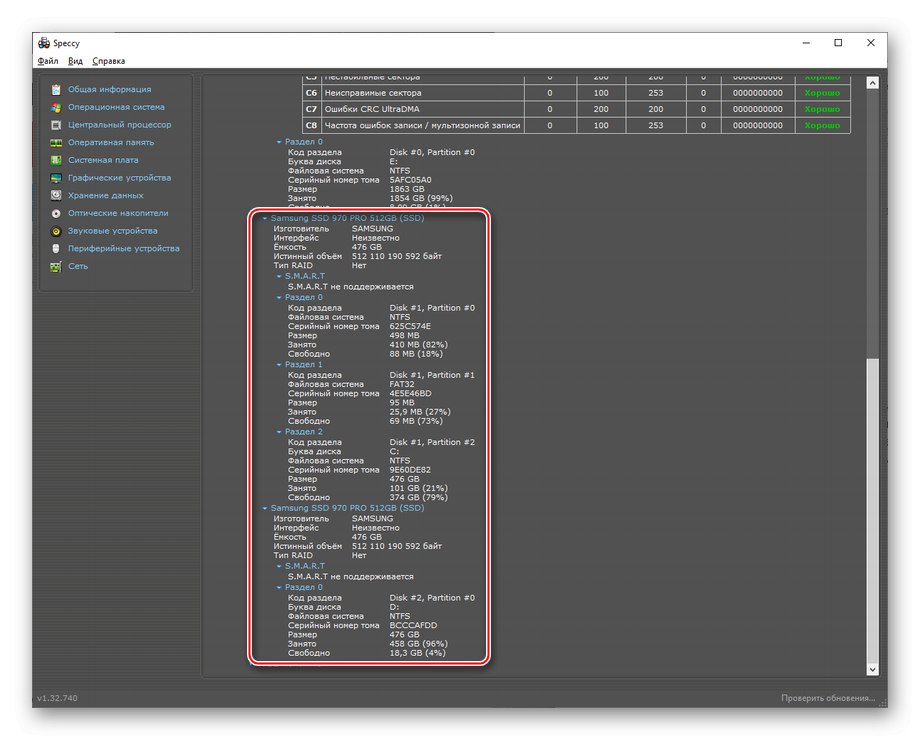
Speccy sicer ni tako informativen kot AIDA64, vendar vam omogoča razlikovanje med trdimi in polprevodniškimi diski.
CrystalDiskInfo
Ne prezrimo še enega programa za diagnosticiranje diskov - CrystalDiskInfo. Če želite dobiti informacije, ki vas zanimajo, odprite aplikacijo in bodite pozorni na naslednje kazalnike:
- Kliknite kateri koli disk in si oglejte prve tri njegove parametre v desnem stolpcu. Če sta prva dva prazna, tretji pa se nadomesti z zapolnjeno vrstico "Hitrost vrtenja"torej HDD.
- Če v imenu piše SSD (kar morda ni), in parametri vsebujejo takšne vrstice, ki so izključne za polprevodniško stanje "Skupno število prebranih podatkov gostitelja", "Skupni zapisi gostitelja"in vrednost parametra "Hitrost vrtenja" prazno, to je vsekakor pogon SSD.

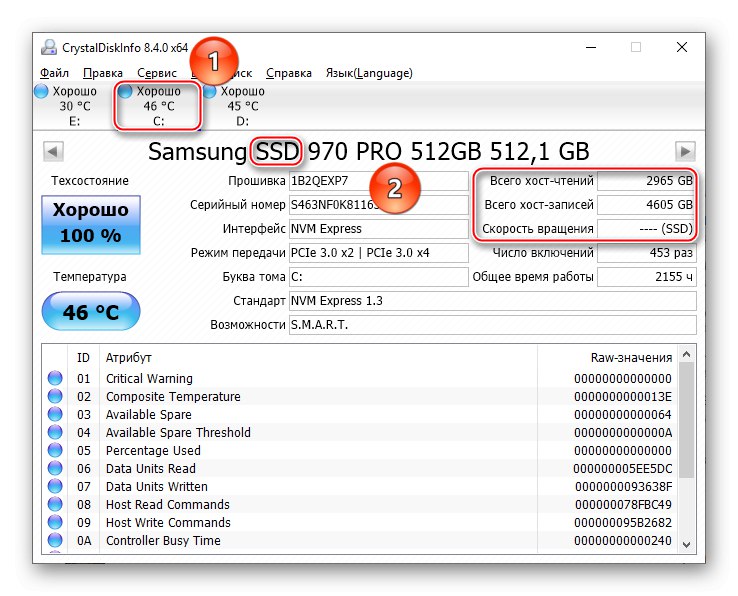
In v tem programu je, kot je bilo dokazano, zelo enostavno ugotoviti, ali imate opravka s SSD ali HDD.
Victoria
Na vaše vprašanje lahko odgovori tudi zelo priljubljen program Victoria.
- Na levi strani je blok z vrednostjo različnih kazalnikov, kjer nas zanima prvi. Če obstaja na primer določena vrednost, "5400 vrt / min"potem je to trdi disk.
- Skladno s tem, če ni nastavljene vrednosti, pač pa je "SSD"potem to pomeni, da je pogon v polnem stanju.

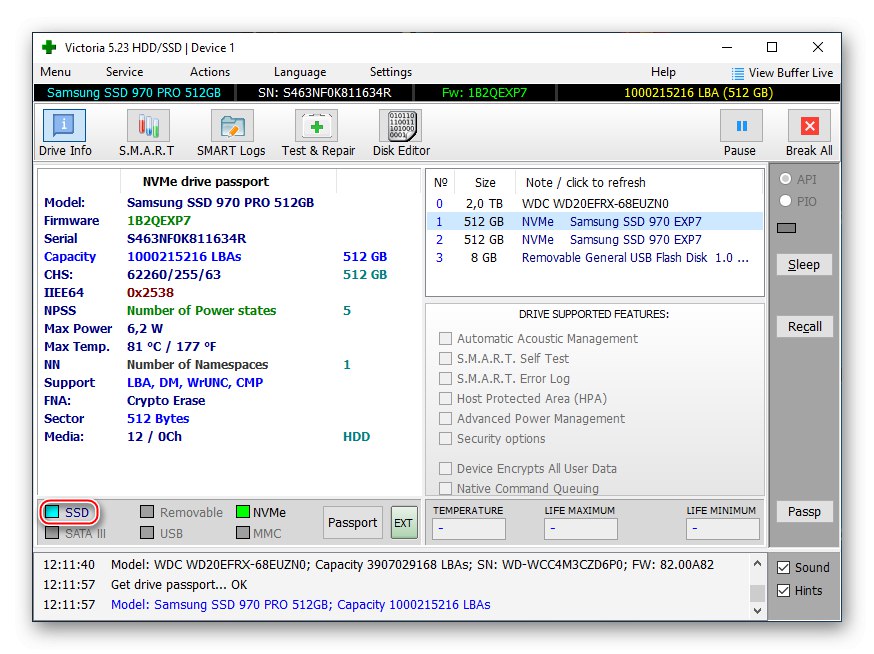
3. način: Standardna orodja sistema Windows
Ne samo programska oprema drugih proizvajalcev vam omogoča, da določite vrsto pogona - nekaj standardnih orodij Windows vam bo pomagalo pri tej zadevi.
1. možnost: Upravitelj naprav
Neposredno v nadzoru Device Manager lahko vidite, kakšen disk ste namestili. Za to:
- Odkrijte "Začni" in v iskalno vrstico vnesite "Upravitelj naprav", nato s klikom na njegovo ikono ali gumb odprite istoimenski element nadzorne plošče "Odprto".
- Razširite vrstico "Diskovne naprave" in si oglejte pogone, ki so povezani z računalnikom. Pogoni SSD bodo imeli postscript "SSD", trdi bodo prikrajšani za dodaten podpis.
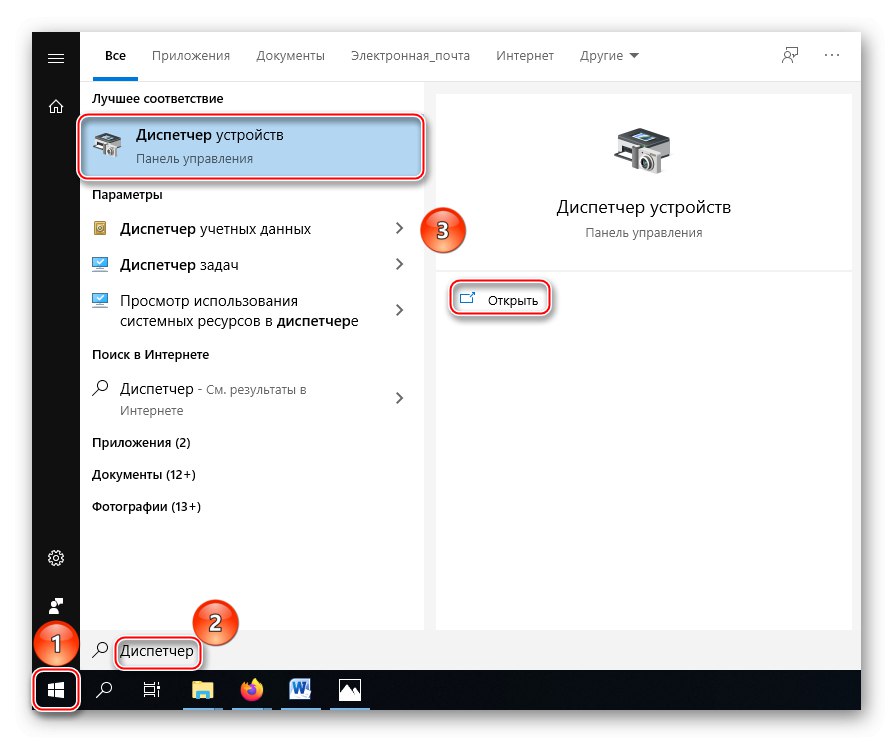
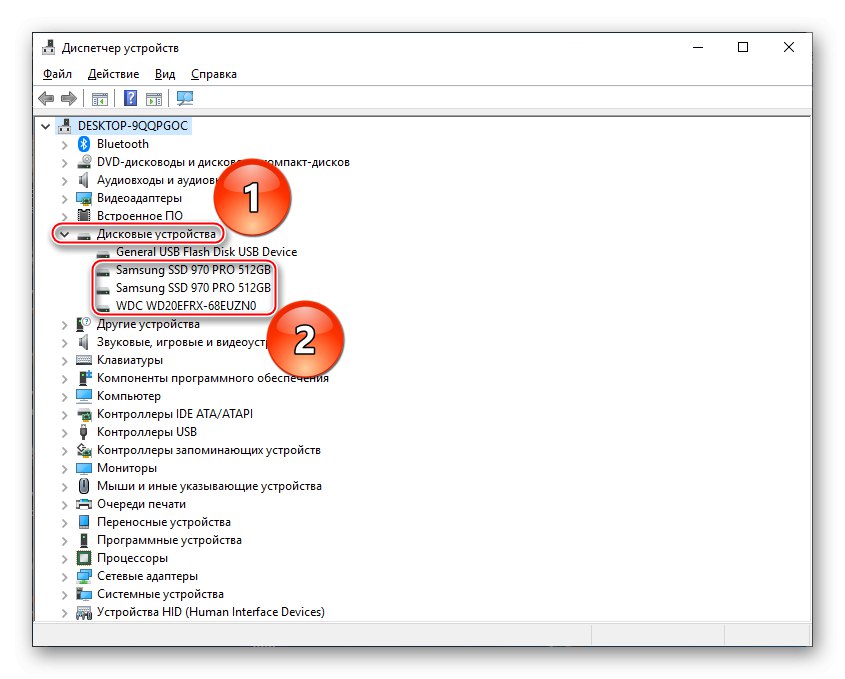
Da, metoda ni najbolj natančna, saj proizvajalec tega vedno ne navede v imenu, in če podjetje nima takšne politike poimenovanja, lahko pride do zmede. Na srečo ima operacijski sistem še en pregledovalnik vrste diska, ki ponuja natančen odgovor.
2. možnost: defragmentirajte disk
Kljub imenu te metode ni treba izvesti samega postopka defragmentacije. Dovolj je, da zaženete sistemski pripomoček, ki bo preprosto prikazal seznam povezanih pomnilniških medijev z informacijami, ki nas danes zanimajo.
- Skozi iskanje po plošči "Začni" najdi element "Defragmentirajte in optimizirajte svoje diske", z levim gumbom kliknite bližnjico ali gumb "Odprto".
- Oglejte si podatke o pogonih po logičnem pogonu in vrsti medija, na katerem so.

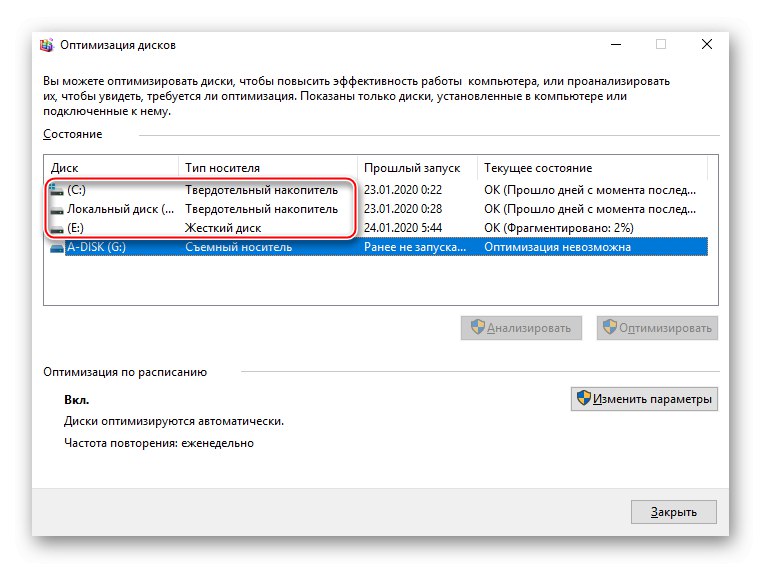
Tako lahko določite vrsto nameščenega diska, poleg tega pa ugotovite, katere logične particije se nahajajo na katerem fizičnem nosilcu.
V zgornjem gradivu smo govorili o tem, kako ugotoviti, ali je v računalnik nameščen HDD ali SSD. To se naredi z vizualnim pregledom naprave v sistemski enoti, neodvisni programski opremi in sistemskih orodjih.